ScratchJR Maze Game Design Tutorial (Laatste bericht)
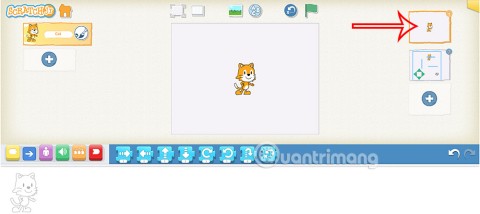
Bij projecten of games in ScratchJR spelen de begin- en eindschermen een belangrijke rol bij het verbeteren van de volledigheid van het product.
In de vorige les leerden leerlingen hoe ze in ScratchJR een doolhofspel konden maken met een eenvoudige interface, waarbij personages door bewegende driehoekige pictogrammen konden bewegen. In dit bericht wordt het doolhofspel in ScratchJR verder uitgebreid met een doolhof waar je doorheen kunt navigeren. Als het personage beweegt en het doolhof aanraakt, keert het automatisch terug naar de beginpositie. Als het personage naar de bestemming beweegt, is het spel afgelopen. Hier is een tutorial over het maken van een doolhofspel in ScratchJR.
Hoe ontwerp je een doolhofspel in ScratchJR
Stap 1:
We openen opnieuw het doolhofspel dat we eerder op ScratchJR hebben gemaakt. Om een nieuw personage toe te voegen, klikt u op het plus-icoontje .
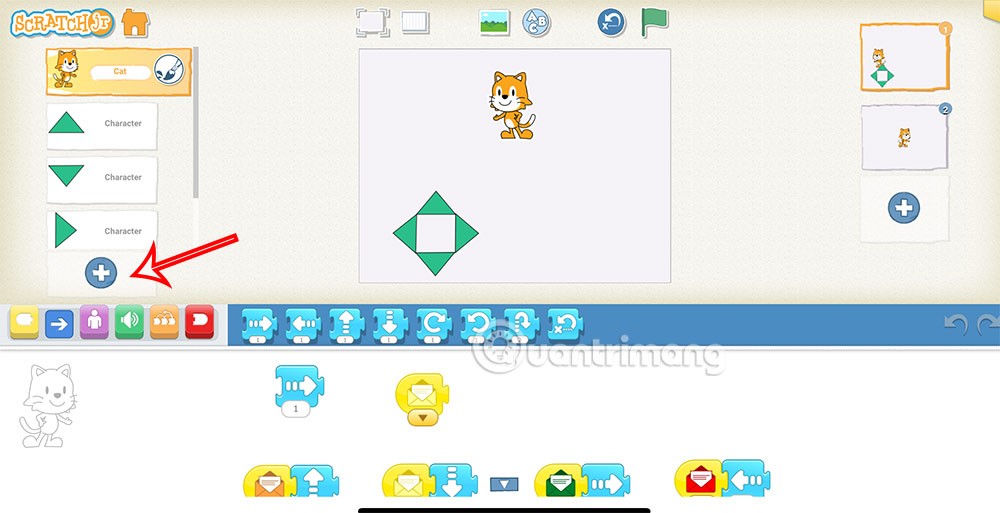
Stap 2:
Ga naar de nieuwe interface, klik op het puur witte karakter en klik vervolgens op het penseelpictogram om een nieuw karakter te maken.
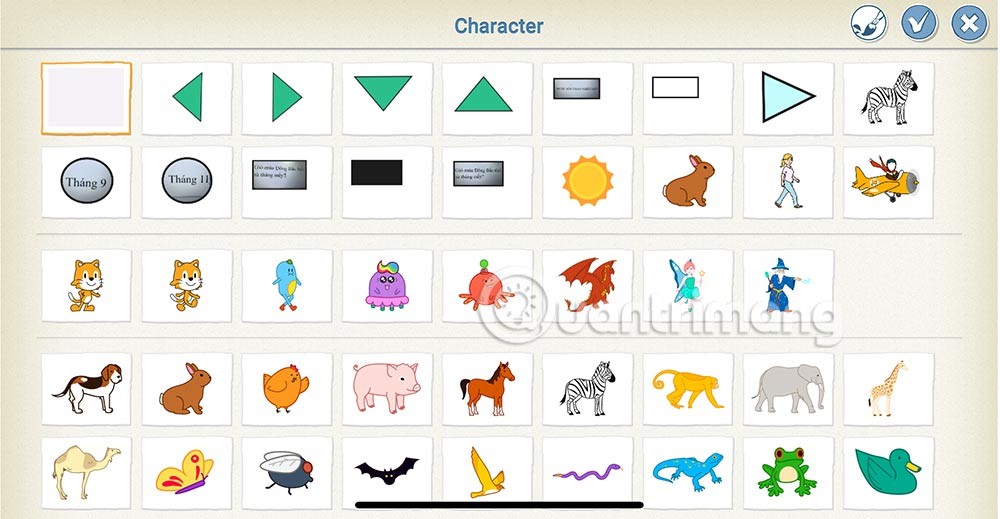
Stap 3:
U kiest de grootte van de streek , kiest de kleur van de streek en kiest vervolgens het vierkant dat u wilt tekenen .
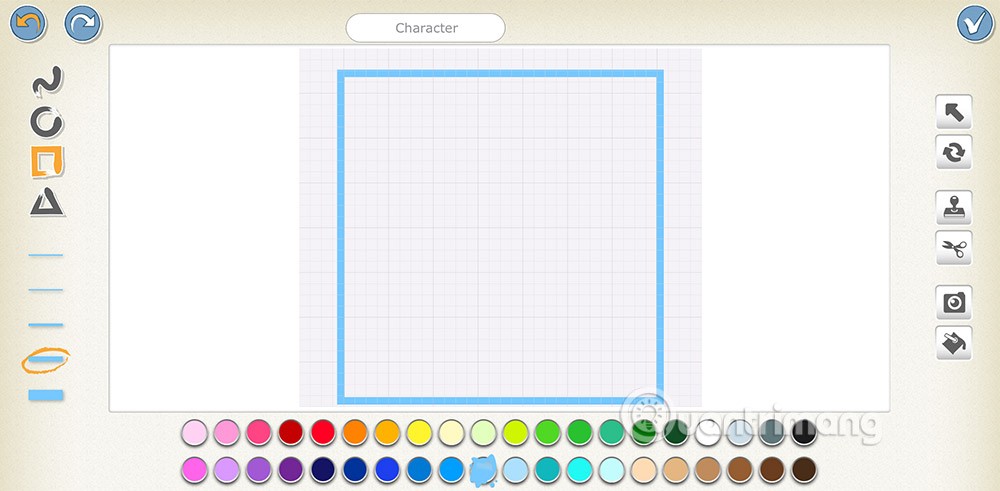
Vervolgens teken je rechte lijnen om een doolhof te creëren waar het personage doorheen kan bewegen, zoals hieronder weergegeven. Druk vervolgens op v om toe te voegen in het spel .
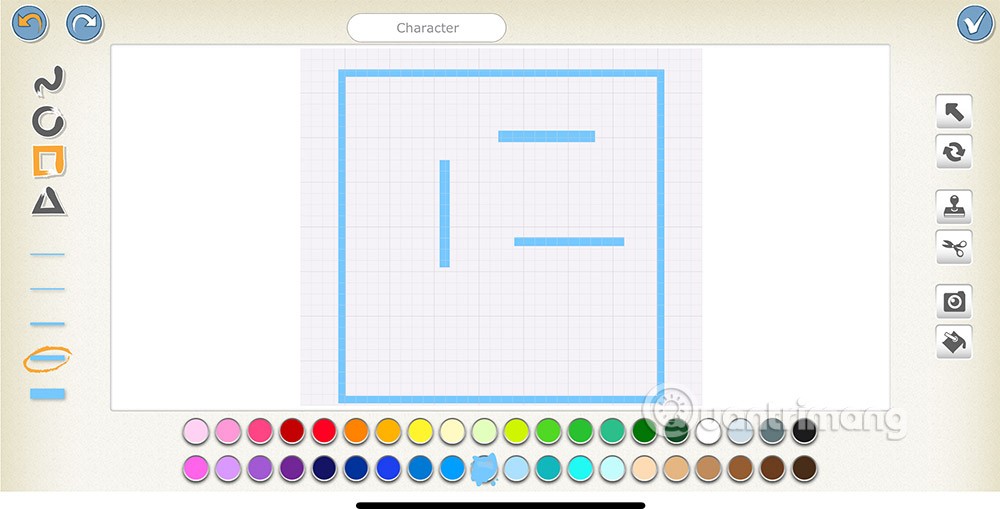
Stap 4:
Wanneer u een doolhof aan de interface toevoegt, wordt dit in een klein formaat gedaan. Om in te zoomen op het doolhof gebruiken we de zoom-opdracht in de groep Weergave. Wij passen de zoomgrootte naar wens aan.
Met de opdracht kunt u de hoofdpersoon en de vier pijltjestoetsen kleiner maken, zodat ze in de projectindeling passen.
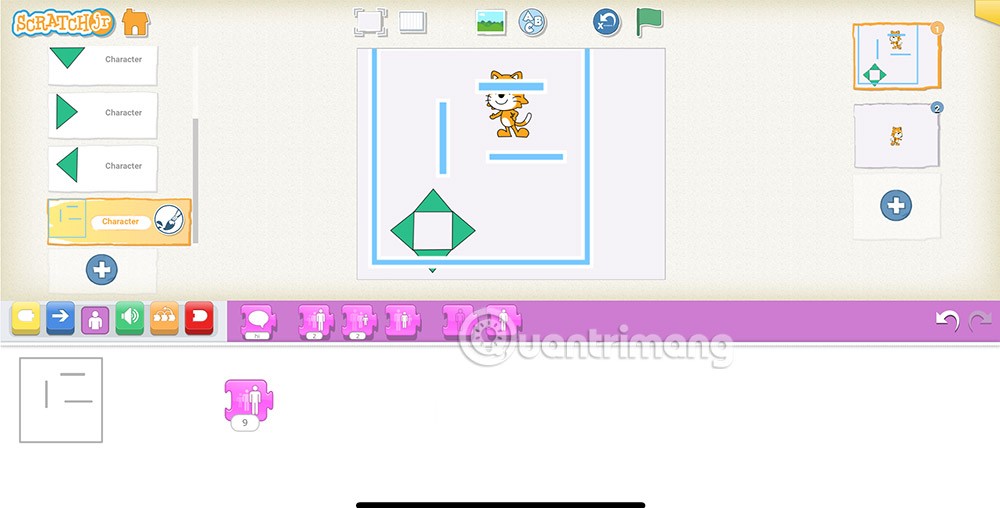
Stap 5:
Wanneer de kat het doolhof raakt, moet hij terugkeren naar zijn oorspronkelijke positie. Daarom gebruiken we het botsingscommando zoals hieronder weergegeven.

Stap 6:
Bestemming: u kiest ervoor om 1 willekeurig teken toe te voegen aan de bestemmingspositie in het doolhof.
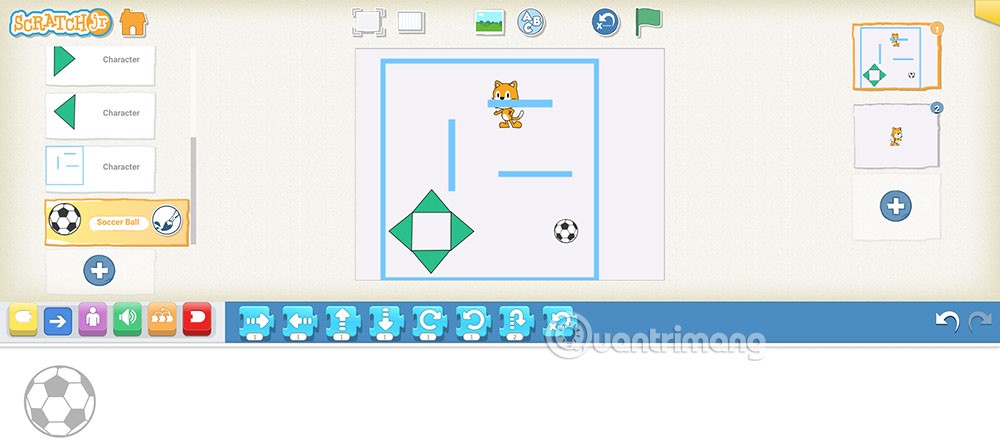
Klik vervolgens op het doelteken en voeg de opdracht toe zoals hieronder weergegeven. Wanneer het personage het doelobject aanraakt, is het spel afgelopen.
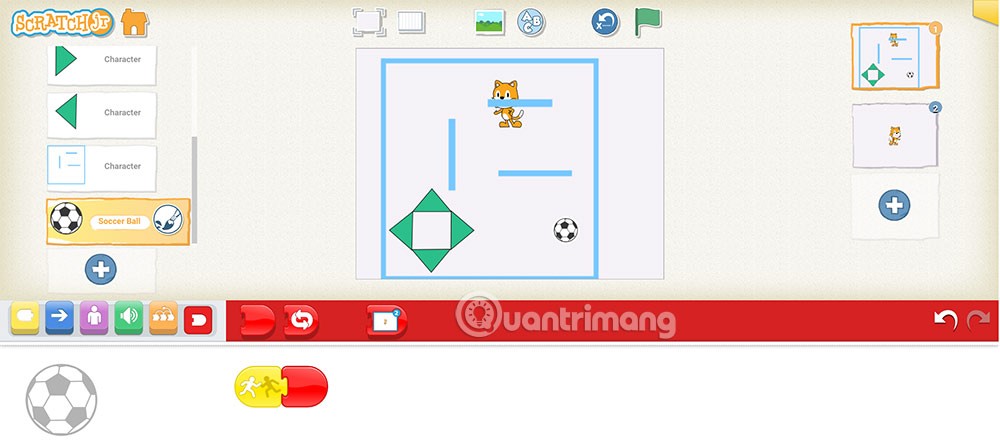
Als u Galaxy AI op uw Samsung-telefoon niet meer nodig hebt, kunt u het met een heel eenvoudige handeling uitschakelen. Hier vindt u instructies voor het uitschakelen van Galaxy AI op Samsung-telefoons.
Als je geen AI-personages op Instagram wilt gebruiken, kun je deze ook snel verwijderen. Hier is een handleiding voor het verwijderen van AI-personages op Instagram.
Het deltasymbool in Excel, ook wel het driehoeksymbool in Excel genoemd, wordt veel gebruikt in statistische gegevenstabellen en geeft oplopende of aflopende getallen weer, of andere gegevens, afhankelijk van de wensen van de gebruiker.
Naast het delen van een Google Sheets-bestand met alle weergegeven sheets, kunnen gebruikers er ook voor kiezen om een Google Sheets-gegevensgebied te delen of een sheet op Google Sheets te delen.
Gebruikers kunnen ChatGPT-geheugen ook op elk gewenst moment uitschakelen, zowel op de mobiele versie als op de computerversie. Hier vindt u instructies voor het uitschakelen van ChatGPT-opslag.
Standaard controleert Windows Update automatisch op updates. U kunt ook zien wanneer de laatste update is uitgevoerd. Hier vindt u instructies om te zien wanneer Windows voor het laatst is bijgewerkt.
In principe is de handeling om de eSIM van de iPhone te verwijderen, ook voor ons eenvoudig te volgen. Hier vindt u instructies voor het verwijderen van een eSIM op een iPhone.
Naast het opslaan van Live Photos als video's op de iPhone, kunnen gebruikers Live Photos ook heel eenvoudig naar Boomerang converteren op de iPhone.
Veel apps schakelen SharePlay automatisch in wanneer u FaceTime gebruikt. Hierdoor kunt u per ongeluk op de verkeerde knop drukken en uw videogesprek verpesten.
Wanneer u Klik om te doen inschakelt, werkt de functie en begrijpt de tekst of afbeelding waarop u klikt. Vervolgens worden op basis daarvan relevante contextuele acties uitgevoerd.
Als u de achtergrondverlichting van het toetsenbord inschakelt, licht het toetsenbord op. Dit is handig als u in omstandigheden met weinig licht werkt, of om uw gamehoek er cooler uit te laten zien. Hieronder vindt u 4 manieren om de verlichting van uw laptoptoetsenbord in te schakelen.
Er zijn veel manieren om de Veilige modus in Windows 10 te openen, voor het geval dat het u niet lukt om Windows te openen. Raadpleeg het onderstaande artikel van WebTech360 voor informatie over het openen van de Veilige modus van Windows 10 bij het opstarten van uw computer.
Grok AI heeft zijn AI-fotogenerator uitgebreid om persoonlijke foto's om te zetten in nieuwe stijlen, zoals het maken van foto's in Studio Ghibli-stijl met bekende animatiefilms.
Google One AI Premium biedt een gratis proefperiode van 1 maand aan waarmee gebruikers zich kunnen aanmelden en veel verbeterde functies, zoals de Gemini Advanced-assistent, kunnen uitproberen.
Vanaf iOS 18.4 biedt Apple gebruikers de mogelijkheid om te bepalen of recente zoekopdrachten in Safari worden weergegeven.














